Cкачать краткую инструкцию по настройке ЭТП
advertisement
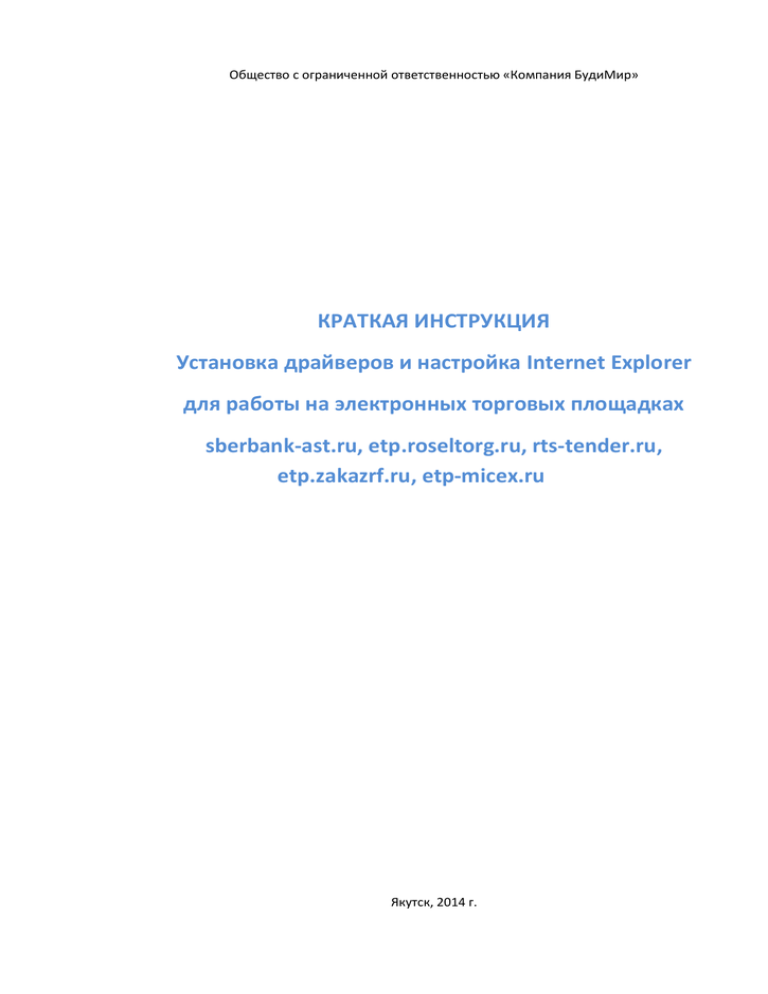
Общество с ограниченной ответственностью «Компания БудиМир» КРАТКАЯ ИНСТРУКЦИЯ Установка драйверов и настройка Internet Explorer для работы на электронных торговых площадках sberbank-ast.ru, etp.roseltorg.ru, rts-tender.ru, etp.zakazrf.ru, etp-micex.ru Якутск, 2014 г. С нашего сайта БудиМир.рф из раздела «Каталог файлов» скачайте следующие драйвера: 1. 2. 3. 4. 5. Нужно выбрать КриптоПро CSP для своей ОС Выберите драйвер носителя (либо Рутокен, либо eToken) Cadescom Capicom (выберите нужную тип разряда операционной системы) Корневые сертификаты Внимание! Не вставляйте ключ e-Token в компьютер до установки драйвера! В случае установки ключа до установки драйвера, правильная работа ЭЦП не гарантируется. Установка КриптоПро CSP 3.6 Запустите драйвер Нажмите Далее Прочтите и примите условия лицензионного соглашения Введите Пользователя, Наименование организации и Серийный номер. Затем нажмите Далее Выберите Обычная и нажмите Далее Поставьте галочки на: Зарегистрировать считыватель «Реестр», Зарегистрировать считыватель съемных носителей. Затем нажмите Далее Дождитесь окончания установки Нажмите Готово Перезагрузите компьютер. Установка драйвера Рутокен Запустите драйвер Нажмите Далее Нажмите Установить Дождитесь окончания установки Нажмите Готово. Установка драйвера eToken Запустите драйвер Нажмите Далее Выберите язык и нажмите Далее Прочтите и примите условия лицензионного соглашения Нажмите Далее Подождите окончания установки Нажмите Готово. Установка драйвера Cadescom Запустите драйвер Нажмите Далее Прочтите и примите условия лицензионного соглашения Нажмите Далее Нажмите Установить Дождитесь окончания установки Нажмите Готово. Установка Драйвера Capicom Запустите драйвер Нажмите Next Прочтите и примите условия лицензионного соглашения Нажмите Next Нажмите Install Дождитесь окончания установки Нажмите Finish Запустите драйвер rts-tender.ru.exe Нажмите Далее Нажмите Далее Нажмите Установить Дождитесь окончания установки Нажмите Завершить. Настройка считывателя и установка сертификата Запустите Пуск – Все программы – КриптоПро - КриптоПро CSP Нажмите Запустить с правами администратора, если есть такая Откройте вкладку Оборудование Нажмите Настроить считыватели Нажмите Добавить Нажмите Далее Если у Вас носитель Рутокен, то выбираете Aktiv Co. ruToken 0 и нажмите Далее Если у Вас носитель eToken, То выбираете AKS ifdh 0 или Aladdin Token JC 0 Нажмите Далее Нажмите Готово Откройте вкладку Сервис Нажмите Просмотреть сертификаты в контейнере Нажмите Обзор У Вас высветится ваш считыватель и имя контейнера. Выберите и нажмите Ок Нажмите Далее Нажмите Установить Нажмите Ок Нажмите Готово Настройка Internet Explorer На площадках заходите через браузер Internet Explorer. Запустите браузер “Internet Explorer”. Убедитесь, что предоставленный браузер версии не ниже 7.0 и не выше 9.0 («Справка» -> «О программе» в окне браузера). Внимание! В Windows с 64-разрядной операционной системы стоит два браузера Internet Explorer. Internet Explorer (64-разрядный) и Просто Internet Explorer. Надо заходить с простого Internet Explorer-a. Иначе будут возникать ошибки. ЭТП Сбербанк-АСТ Введите в адресную строку адрес ЭТП Сбербанк-АСТ http://sberbank-ast.ru/ нажмите Сервис -> Свойства обозревателя Откройте вкладку Безопасность Выберите Надежные узлы и нажмите на кнопку Узлы Если внизу стоит галочка на «Для всех узлов этой зоны требуется проверка серверов (https:)», то уберите галочку и нажмите добавить. Затем нажмите Закрыть Нажмите кнопку Другой В списке найдите надпись «Элементы ActiveX и модули подключения». Выберите во всех элементах ActiveX «Включить». Затем Нажмите Ок -> Ок Площадка ЭТП Сбербанк-АСТ (http://sberbank-ast.ru/) настроена успешно. Примечание: Пин-код для считывателя Рутокен по умолчанию: 12345678 Пин-код для считывателя eToken по умолчанию: 1234567890 Единая электронная торговая площадка (ЕЭТП) Введите в адресную строку адрес Единая электронная торговая площадка (ЕЭТП) http://etp.roseltorg.ru/ нажмите Сервис -> Свойства обозревателя -> Безопасность -> Надежные узлы -> Узлы -> Нажмите добавить. В поле ввода «Добавить в зону следующий узел» введите следующее http://etp.roseltorg.ru/ и нажмите Добавить. Если сверху выходит выплывающая надпись (как на рисунке), то нажмите на него и выберите Запустить надстройку на всех веб-узлах В появившемся окне нажмите Выполнить РТС-тендер – ЭТП Введите в адресную строку адрес РТС-тендер – ЭТП http://www.rts-tender.ru/. Для этой ЭТП настройки уже сделаны. В ходе работы может выйти вплывающее надпись (как на рисунке), то нажмите на него и выберите Запустить надстройку на всех веб-узлах. Если Утилита настройки устарел, то выходит такая ошибка (на рисунке), то скачайте новую обновленную утилиту настройки ЭТП РТС-тендер по выданной ссылке Общероссийская система электронной торговли (ОСЭТ) ZakazRF Введите в адресную строку адрес Общероссийская система электронной торговли (ОСЭТ) ZakazRF http://etp.zakazrf.ru/ нажмите Сервис -> Свойства обозревателя -> Безопасность -> Надежные узлы -> Узлы -> Нажмите добавить. В поле ввода «Добавить в зону следующий узел» введите следующее https://etp.zakazrf.ru/ и нажмите Добавить. Если при ходе работы выходит «Ошибка в сертификате безопасности этого веб-узла», то нажмите на ссылку «Продолжить открытие этого веб-узла (не рекомендуется)» После этого выйдет надпись (на рисунке). В этом случае надо добавить ссылку в надежные узлы. Нажмите Ок затем проделайте заново Сервис -> Свойства обозревателя -> Безопасность -> Надежные узлы -> Узлы -> Нажмите добавить. Если такая ошибка осталась (на рисунке) Нажмите на справа на адресной строке «Ошибка сертификата». Затем «Просмотр сертификата» Откройте вкладку Путь сертификации. Выберите УЦ ЗАО Такснет и нажмите на кнопку Просмотр сертификата Нажмите на «Установить сертификат» -> Нажмите Далее -> Выберите «Поместить все сертификаты в следующее хранилище» -> нажмите Обзор ->Выберите «Доверенные корневые центры сертификации» -> Ок -> Ок -> Ок В вплывающей надписи (как на рисунке) нажмите на него и выберите Запустить надстройку на всех веб-узлах. В появившемся окне нажмите Выполнить Если еще раз появится вплывающей надписи (как на рисунке) нажмите на него и выберите Запустить надстройку на всех веб-узлах. В появившемся окне нажмите Выполнить После всего проделанного перезапустите Internet Explorer ЭТП ММВБ Введите в адресную строку адрес ЭТП ММВБ http://www.etp-micex.ru/ нажмите Сервис -> Свойства обозревателя -> Безопасность -> Надежные узлы -> Узлы -> Нажмите добавить. В поле ввода «Добавить в зону следующий узел» введите следующее https://www.etp-micex.ru/ и нажмите Добавить. В вплывающей надписи (как на рисунке) нажмите на него и выберите Запустить надстройку на всех веб-узлах. В появившемся окне нажмите Выполнить